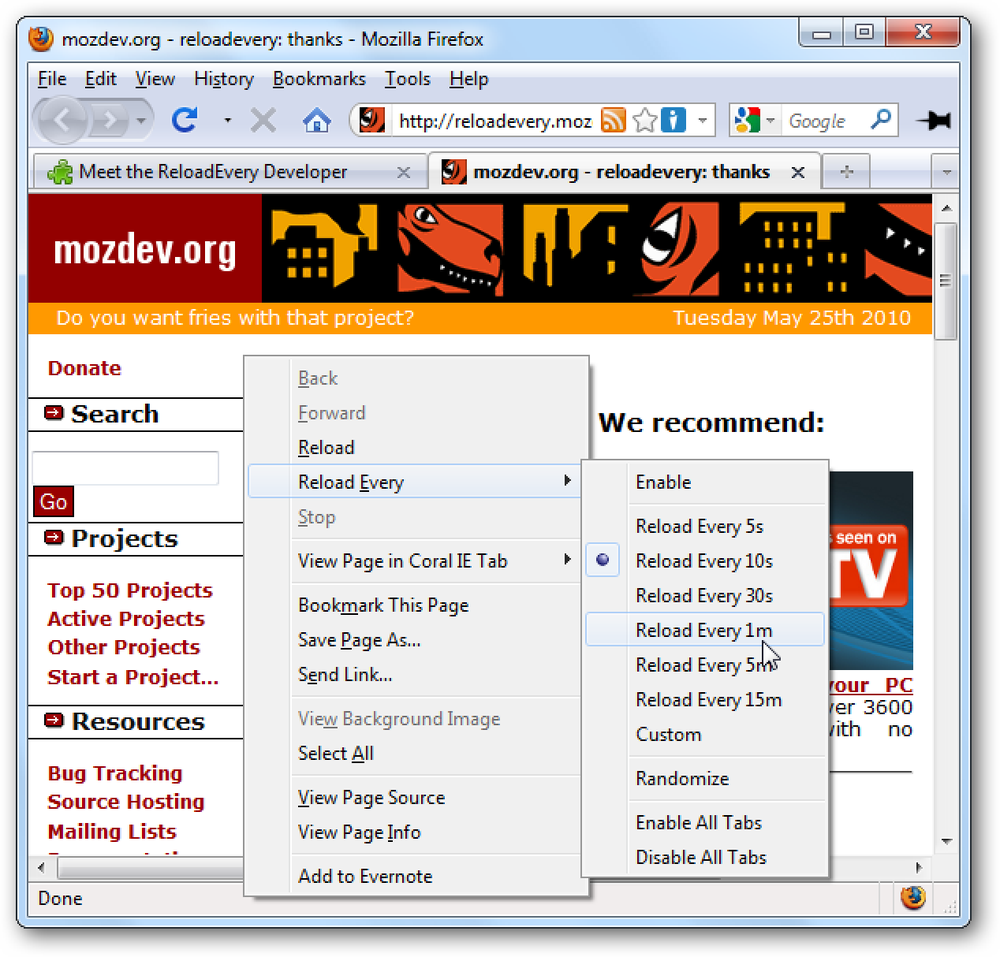Ubuntu में डिफ़ॉल्ट मेल क्लाइंट के रूप में जीमेल सेट करें
हर Geek Gmail का उपयोग करता है ... यह बहुत आवश्यक है। और अब आप बिना किसी अतिरिक्त सॉफ़्टवेयर के जीमेल को डिफ़ॉल्ट क्लाइंट के रूप में उबंटू में सेट कर सकते हैं। (Windows को जीमेल नोटिफ़ायर की आवश्यकता है)
बस सिस्टम \ वरीयताएँ / पसंदीदा अनुप्रयोगों पर जाएँ

मेल रीडर के तहत, कस्टम का चयन करें, और फिर इसे कमांड विंडो में डालें, अपने उपयोगकर्ता नाम के लिए "geek" बदल दें.
/home/geek/open_mailto.sh% s
इसके बाद, आपको इस शेल स्क्रिप्ट को अपनी उपयोगकर्ता निर्देशिका (/ होम / उपयोगकर्ता नाम) में सहेजना होगा.
जिज्ञासु के लिए, यहाँ स्क्रिप्ट की सामग्री है:
#! / Bin / श
फ़ायरफ़ॉक्स https://mail.google.com/mail?view=cm&tf=0&to='echo $ 1 | sed 's / mailto: // "
यदि आप स्क्रिप्ट को मौजूदा फ़ायरफ़ॉक्स विंडो में एक नया टैब खोलना चाहते हैं, तो आप स्क्रिप्ट में फ़ायरफ़ॉक्स लाइन को निम्न के साथ बदल सकते हैं:
firefox -remote "Openurl (https://mail.google.com/mail?view=cm&tf=0&to='oo $ 1 | sed 's / mailto: //", new-tab) "
अद्यतन: यदि आप स्क्रिप्ट फ़ाइल को डिफ़ॉल्ट रूप से छिपाना चाहते हैं, तो आप इसे एक नाम से बदल सकते हैं। इस तरह फ़ाइल की शुरुआत में: .open_mailto.sh। आपको प्राथमिकता में पथ बदलना होगा, निश्चित रूप से.
एक टर्मिनल खोलें और स्क्रिप्ट को निष्पादन योग्य बनाने के लिए निम्न कमांड टाइप करें:
chmod u + x ~ / open_mailto.sh
अब यह काम करना चाहिए.
इसका परीक्षण करने के लिए ... मैंने अपने पृष्ठ पर संपर्क लिंक पर क्लिक किया ... और यह तुरंत जीमेल में खुल गया.

ध्यान दें कि यदि आप Gmail में लॉग इन नहीं हैं, तो आपको gmail में लॉगिन करने के लिए प्रेरित किया जाएगा ... और आपको फिर से ईमेल लिंक पर क्लिक करना होगा। जीमेल के लॉगिन पुनर्निर्देशक की तरह लगता है नहीं भेजेंगे मेल पृष्ठ। लेकिन फिर ... जीमेल में आपने लॉग इन क्यों नहीं किया?
अपडेट: एक स्क्रिप्ट को इंगित करने के लिए बदल दिया ताकि मेल्टो: टैग को हटा दिया जाए। बहुत धन्यवाद श्री लिनक्स के लिए न केवल ध्यान देने योग्य है, लेकिन मुझे काम करने की स्क्रिप्ट दे रहा है.